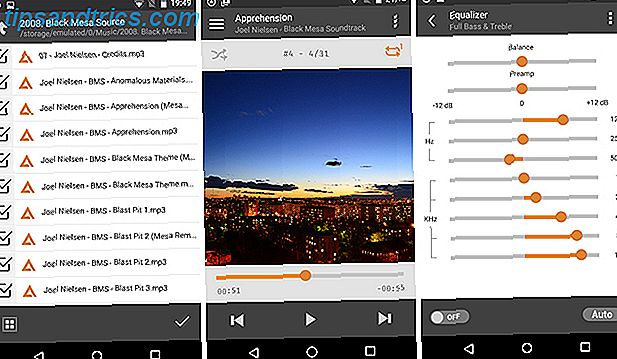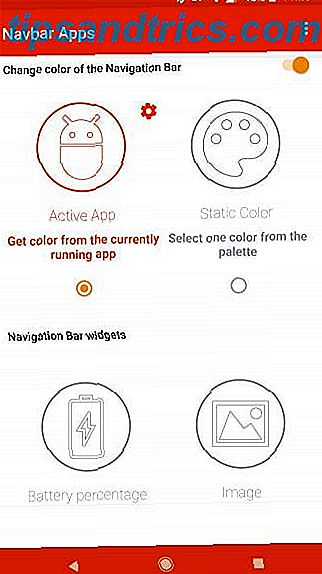Alle bør holde et filkomprimerings- og ekstraktionsværktøj installeret. Det er et af de væsentlige pc-værktøjer Ny pc? 12 Skal have Windows-programmer, skal du installere første nye pc? 12 skal have Windows-programmer, du skal installere først Hvis du lige har fået en ny computer, kan du undre sig over hvilke programmer du har brug for. Vi viser dig de 12 mest afgørende og bedste Windows-værktøjer, som en bruger skal installere. Læs mere . Windows indeholder grundlæggende funktionalitet til zip og pakke ud filer, men det er ekstremt begrænset.
Her er tre af vores yndlingsværktøjer til håndtering af komprimerede filer.
1. 7-Zip
7-Zip er et no-frills, kraftigt komprimeringsværktøj. Det er et husstands navn til open source-software, der fungerer på alle Windows-versioner siden 2000, og det er helt gratis til brug i hjemmet eller i erhvervslivet uden registrering. Den er tilgængelig i 32-bit og 64-bit smag og klokker i en lille 1 MB, hvilket gør det lettere at anvende. Hvis du foretrækker det, kan du også bruge 7-Zip som en bærbar applikation. På nogen måde installeres det i sekunder.
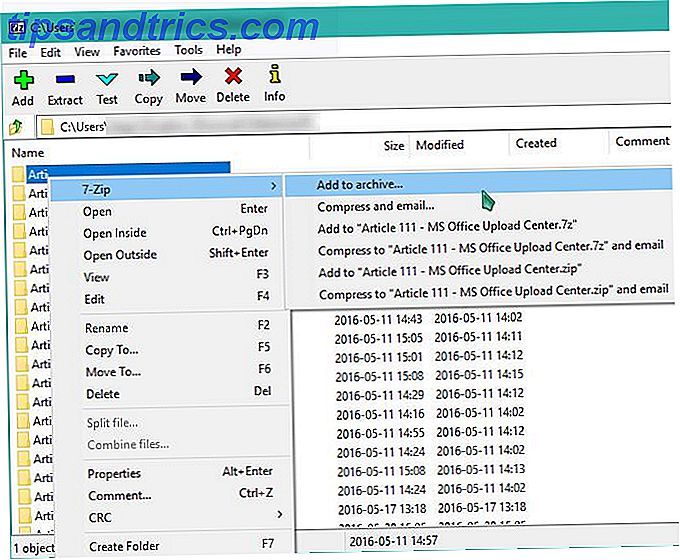
Når det er på tide at arbejde med komprimerede filer, kan du åbne 7-Zip alene og gennemse en mappe eller bare bruge dens File Explorer-integration. Højreklik på en fil giver dig adgang til 7-Zip-menuen, som kan udpakke filer, zip dem op eller se hvad der er inde med kun et klik.
7-Zip understøtter en masse formater Sådan udtages filer fra ZIP, RAR, 7z og andre almindelige arkiver Sådan udtrækkes filer fra ZIP, RAR, 7z og andre fælles arkiver Har du nogensinde konfronteret en .rar-fil og spekuleret på, hvordan man åbner det? Heldigvis er det nemt at administrere ZIP-filer og andre komprimerede arkiver med de rigtige værktøjer. Her er hvad du behøver at vide. Læs mere, herunder 7z, XZ, BZIP2, GZIP, TAR, ZIP og WIM. 7z-formatet giver et højt kompressionsforhold for store filer, og geeks vil elske appens kommandolinjeintegration.
På den negative side er 7-Zip-grænsefladen ret grim; det gør også ikonerne for komprimerede filer ser gamle ud. For at afhjælpe dette har vores venner på How-To Geek vist, hvordan man tilpasser 7-Zip for at få det til at se langt bedre ud.
Samlet set er 7-Zip godt, hvis du vil have et solidt værktøj til alle komprimerede filer smidt din vej og ikke har noget imod spartansk præsentation.
Download: 7-Zip
2. PeaZip
Mens 7-Zip er en klassisk favorit, kan PeaZip være den bedste mulighed for de fleste brugere. Det er ikke så slank som 7-Zip, men PeaZip bruger sin ekstra størrelse klogt på brugervenlighed og attraktiv æstetik. Nybegynderbrugere kan installere det hurtigt med standardindstillinger, men dem, der ønsker at tilpasse sin adfærd, har meget at ændre under installationen og i menuerne.
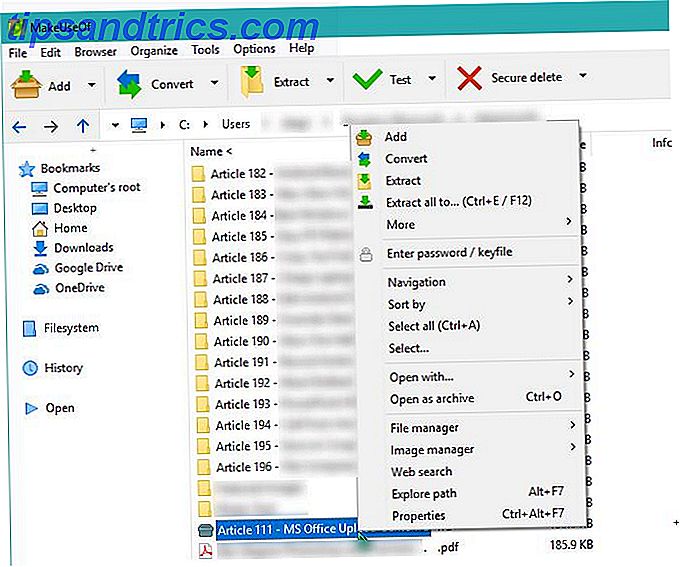
PeaZip har en ren grænseflade og en brugervenlig filbrowser i selve programmet, hvilket giver det et ben op på 7-Zip. Sproget er også meget venligere end den kolde teknik i 7-Zip, så brugeren vælger mellem "bedste komprimering" og "ingen ekstraktionssoftware, som brugeren behøver" i stedet for at forvirre filformater og lignende.
Derudover kan PeaZip konvertere komprimerede arkiver til andre formater og reparere beskadigede filer. Det bruger også letforståede genveje i højre-klik-menuen, når du browser i File Explorer, og du finder ikke nogen grimme ikoner her. Den er også åben kilde og tilgængelig i en bærbar version.
PeaZip er et attraktivt værktøj, der er godt for både begyndere og avancerede brugere, og vi vil anbefale det til alle, der ikke ved, hvilket arkiveringsværktøj der skal forsøges.
Download: PeaZip
3. Zipware
For dem der foretrækker at holde alt enkelt, er Zipware et godt valg. Bortset fra (valgfrit) at vælge hvilke formater du gerne vil knytte til programmet ved installationen, kan du begynde at bruge softwaren uden nogen opsætning. Dens store knapper er nemme at forstå og præsenterer de fleste funktioner, som den gennemsnitlige bruger har brug for i en bar.
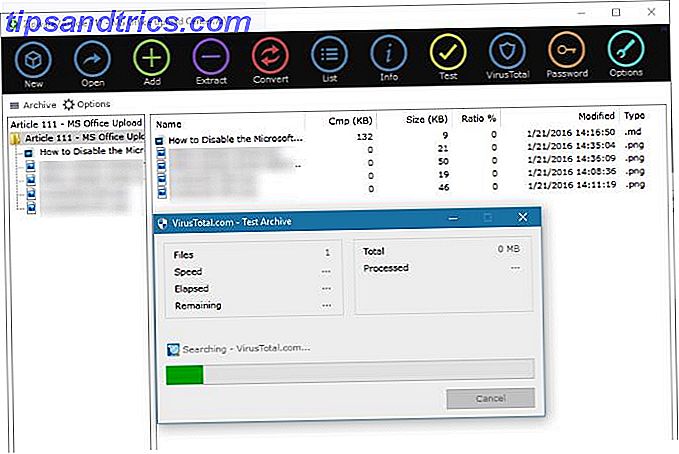
Zipware indeholder standard-genvejstaster, og giver dig mulighed for at trække og slippe zip-filer i hovedvinduet, hvis du foretrækker det. Et godt præg er programmets evne til at uploade filer til VirusTotal for at tjekke dem for infektion uden endda at forlade dit skrivebord.
Samlet set er Zipware ikke det mest kraftfulde kompressionsværktøj til rådighed, men det giver et fantastisk funktionssæt med en imponerende hastighed. Vi vil anbefale det til alle, der ikke værdsætter de avancerede tilbud på 7-Zip eller PeaZip.
Download: Zipware
En note på betalte værktøjer
Du vil bemærke, at hvert af disse tre programmer er helt gratis. Der er en grund til det - mens masser af software er værd at betale for, er komprimeringsværktøjer ikke en af dem. Ethvert af de tre ovennævnte værktøjer vil tage sig af 99% af folks kompressionsbehov.
At betale $ 35 til WinZip til $ 29 for WinRAR er et komplet spild af penge, du kan sætte i retning af bedre indkøb. Disse værktøjer kan tilbyde et væld af muligheder, men den gennemsnitlige person vil ikke bruge dem.
Hvad er din Go-To-arkiveringssoftware?
Vi har rørt nogle få af de mange filkomprimeringsværktøjer til Windows. Masser af alternative programmer tilbyder et stærkere funktionssæt eller kompatibilitet med flere formater, men vi kan godt lide ovenstående tre værktøjer til deres ubiquity, afbalancerede funktionssæt og brugervenlighed. Hvis du arbejder med zip-filer hele tiden, kan du muligvis kræve avanceret software, men de fleste vil have en god tid med et af disse tre værktøjer.
Er du ikke sikker på, hvad denne kompressionstale handler om? Se, hvordan filkomprimering fungerer Hvordan virker filkomprimering? Hvordan virker filkomprimering? Filkomprimering er kernen i, hvordan det moderne web fungerer, man kunne argumentere for, fordi det giver os mulighed for at dele filer, der ellers ville tage for lang tid at overføre. Men hvordan virker det? Læs mere .
Har vi savnet din yndlings arkivering software i ovenstående liste? Lad os vide hvilket værktøj du ikke kan leve uden ved at efterlade en kommentar!